Les aides en ligne de GoodBarber
Installer un certificat additionnel SSL Gandi - Utilisateurs experts
En plus du certificat SSL automatique inclus dans votre abonnement, GoodBarber vous laisse la possibilité d'installer un certificat SSL incluant une vérification d'identité plus étendue, que vous pouvez vous procurer auprès de Gandi. Cela représente un coût additionnel, à régler directement auprès de Gandi.
Cela n'a pas d'impact sur la sécurisation des échanges avec votre progressive web app (PWA), car les deux types de certificats sont identiques du point de vue techniques, mais permet de renseigner vos utilisateurs sur l'authenticité de l'organisation éditrice de la PWA.
A titre d'information, le certificat SSL fourni par GoodBarber est équivalent à celui fourni par l'offre "Standard" de Gandi, la vérification d'identité étant réalisée par validation de nom de domaine. Les offres "Pro" et "Business" sont celles qui incluent une vérification d'identité papier.
Cela est possible uniquement si vous possédez un nom de domaine et que vous l'avez déjà installé sur votre projet GoodBarber.
Installer vote propre certificat SSL payant
1. Allez dans le menu Publication > PWA > Certificat SSL de votre backend
2. Cliquez sur le bouton vert intitulé "Utilisez mon propre certificat".

3. Copiez le CSR* en cliquant sur le bouton correspondant.
*Cela est requis par Gandi pour générer votre propre vertical SSL payant.
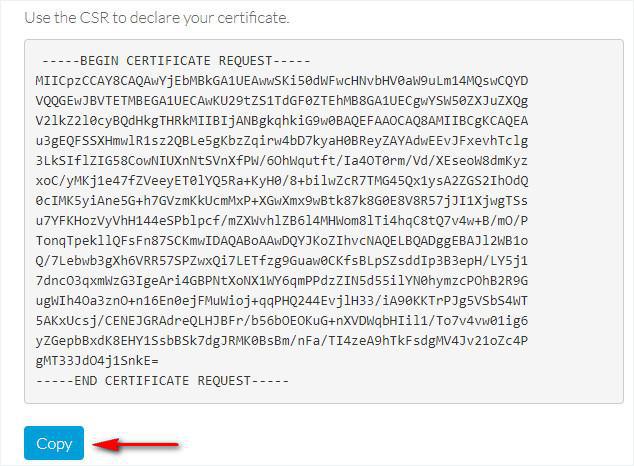
La plate forme Gandi
1. Connectez vous sur le site de Gandi
2. Cliquez sur le menu "Certificats SSL"
3. Sélectionnez l'option vertical SSL que vous souhaitez.

Achetez un nouveau certificat SSL
1. Où
- Sélectionnez "Ailleurs"
- Cliquez sur "Suivant" ,
2. Type
- Sélectionnez quel type de certificat vous voulez acheter entre Standard et le Pro
Que souhaitez vous protéger ?
- Sélectionnez "Une adresse" pour sécuriser le nom de domaine que vous avez installé sur votre projet GoodBarber
- Sélectionnez la Garantie
Cliquez sur "Continuer"
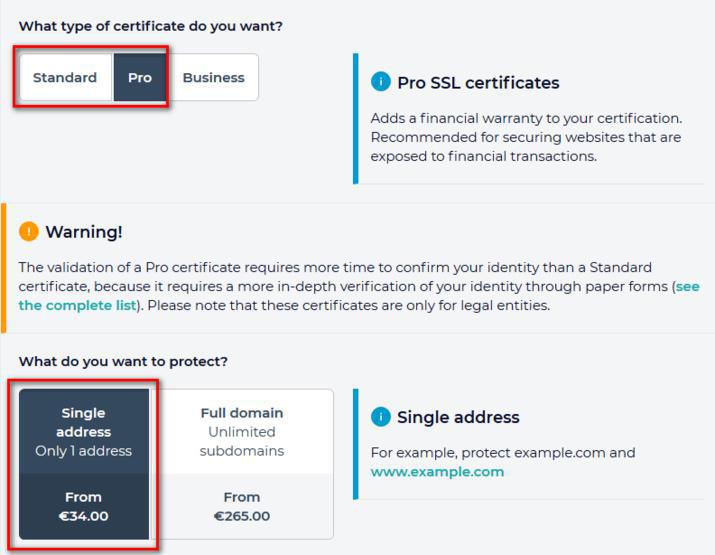
3. CSR
- Collez la CSR précédemment copiée depuis le votre dashboard revendeur GoodBarber à l'étape 1.3 ci-dessus.
- Cliquez sur "Continuer"

4. Méthode de validation
- Choisissez la méthode de validation par enregistrement DNS.
- Cliquez sur "Ajouter au panier"

Procédez au paiement de la commande
1. Propriété et Facturation
Cliquez sur Continuer
2. Panier
- Sélectionnez depuis le menu déroulant la durée de validité de votre certificat.
- Lisez et acceptez le contrat.
- Confirmez.
3. Paiement
Procédez au paiement
4. Confirmation
La prise en compte du paiement peut prendre quelques minutes.
Process de validation de votre certificat SSL
- Allez dans le menu de Gandi "Certificats SSL"
- Cliquez sur votre vertical en cours.
- Copiez la ligne entière comme indiqué en jaune ci-dessous (Comment par _ et finit par .comodoca.com)
N'oubliez pas de copier le point à la fin de la ligne à côté de comocoda.com. Cela est très important.

Si vous avez installé votre nom de domaine par enregistrement CNAME sur GoodBarber
A cette étape, il est nécessaire de vous rendre dans l'interface de paramétrage de votre registrar auprès duquel vous avez acheté votre nom de domaine.
1. Créez l'enregistrement CNAME dédié à la validation comme vous le demande Gandi.
2. Retournez dans le menu Publication > PWA > Certificat SSL
3. Accédez à l'étape 2 et cliquez sur le bouton Suivant.
Si vous avez installé votre nom de domaine par délégation des serveurs DNS à GoodBarber
1. Copiez la ligne que vous avez à l'étape 5 de Gandi.

Les informations correspondant à l'enregistrement à créer doivent être déduites automatiquement et remplir les cases du dessous. Si ce n'est pas le cas, c'est que vous avez fait une erreur dans le copier/coller.
2. Cliquez sur le bouton Suivant afin de créer l'enregistrement.
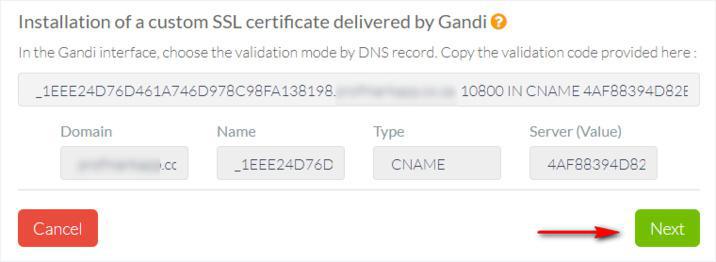
Retour à l'interface de Gandi
La prise en compte de la vérification par Gandi peut prendre jusqu'à plusieurs heures. Gandi effectue la première vérification 25 minutes après votre commande, donc il doit s'écouler au minimum 30 minutes avant de pouvoir continuer le processus.
Vous serez averti par email par Gandi lorsque votre certificat sera disponible.
1. Depuis l'interface de Gandi, accédez au menu "Certificats SSL"
2. Cliquez pour valider votre certificat.

Téléchargez votre certificat
1. Cliquez sur "Télécharger" sous votre vertical valide.

Retour au backoffice GoodBarber
1. Allez dans le menu Publication > PWA > Certificat SSL
2. Uploadez le vertical que vous venez de télécharger depuis Gandi.
3. Cliquez sur le bouton "Suivant".
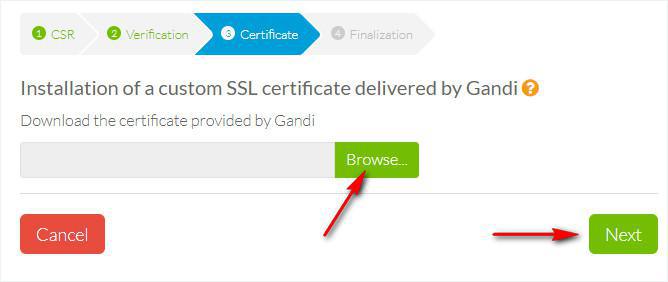
Installation en cours
Si vous n'avez pas obtenu d'erreur, vous verrez un message vous indiquant que votrecertificat est en cours d'installationsur nos serveurs. Cette procédure peut prendre plusieurs minutes.
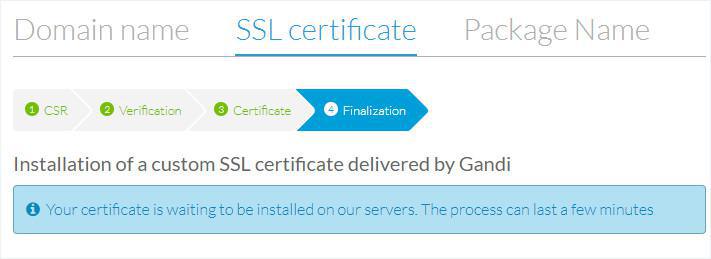
Certificat actif
Félicitations ! Votre certificat est maintenant actif.
Vous devrez le renouveler manuellement avant sa date d'expiration, sans quoi vos utilisateurs obtiendront un message d'erreur au moment d'accéder à votre site en https. Le processus de renouvellement est identique au processus de première déclaration.
Si vous le souhaitez, vous pouvez revenir au certificat automatique fourni par GoodBarber en cliquant sur le bouton rouge.
 Design
Design